Búa til fylgiskjöl eða þjálfun með verkskráningu
Mikilvægt
Viðskiptavinir sem nota mannauð, virknin sem lýst er í þessari grein er nú fáanleg bæði í sjálfstæðum Dynamics 365 Human Resources og sameinuðum fjármálainnviðum. Svæði kunna að vera frábrugðin meðan uppfærslur eru í gangi. Hægt er að nota leitina til að finna tiltekna síðu.
Í þessari grein er útskýrt hvað verkskráning og leiðbeiningar um verkið eru, hvernig á að stofna verkskráningu, og hvernig á að sérsníða verkefni í Microsoft leiðir og hafa þau með í þínu Hjálp.
Mikilvægt
Þú getur tekið upp þínar eigin verkefnaleiðbeiningar fyrir Dynamics 365 Human Resources, en þú munt ekki geta vistað þær í Business Process Modeler (BPM) bókasafni eða opnað þær úr hjálparrúðunni. Þú getur vistað þær á staðnum eða á staðarnetinu, og þá opna og endurspila þær með því að nota Verkskráningu.
Læra um verkskráningar
Verkskráning er verkfæri sem hægt er að nota til að skrá aðgerðir sem framkvæmdar eru í notendaviðmótinu (UI). Þegar notuð er verkskráning eru öll atvik sótt sem framkvæmt er í Notendaviðmóti og eru keyrðir gagnvart þjóninum — þar á meðal bæta við gildum, breytt stillingum og fjarlægir gögn. Skrefin sem þú skráir kallast í sameiningu við verkskráning. Hægt er að nota verkskráningu á marga vegu:
- Verkefnaupptökur er hægt að spila sem verkefnaleiðbeiningar - Verkefnaleiðbeiningar eru óaðskiljanlegur hluti af hjálparupplifuninni. Verkefnaleiðbeiningar eru stýrð, leiðbeind, gagnvirk reynsla sem fer með þig í gegnum þrep viðskiptaferlis. Notandanum er bent á að ljúka hverju skrefi með sprettiglugga sem vekur hreyfimynd í gegnum notendaviðmótið og bendir á notendahlutinn sem notandinn ætti að hafa samskipti við. Sprettigluggann veitir einnig upplýsingar um hvernig á að hafa samskipti við þáttinn, svo sem Smelltu hér eða Í þessum reit skaltu slá inn gildi. Verkefnahandbók keyrir á móti núverandi gagnasetti notandans og gögnin sem slegin eru inn eru vistuð í umhverfi notandans.
- Verkefnaupptökur er hægt að vista sem Word skjöl - Þetta gerir þér kleift að búa til útprentanlega þjálfunarleiðbeiningar.
Hægt er að stofna eigin verkskráningu, spila verkskráningar sem veittar eru af Microsoft eða breyta verkskráningu sem veitt er af Microsoft til að endurspegla skilgreininguna. Frekari upplýsingar um Verkefnaritara er að finna í Verkaupptökutæki.
Áætlaðu verkskráningu þína
Hvort sem verið er að stofna nýtt verkskráning eða byggja skráningu þína á Microsoft verkskráningu, eftirfarandi upplýsingar skal hafa í huga.
- Áætla skal skráningu eins og myndskeið.
- Farðu í gegnum viðskiptaferli einu sinni eða tvisvar án þess að skrá til að skilja skrefin..
- Þegar þú ferð í gegnum ferlið áður en þú tekur upp skaltu taka eftir því hvar þú notar flýtilykla eða Enter takkann, svo að þú getir forðast að nota þá við raunverulega upptöku.
- Viltu flokka skref saman í undirverkefni? Undirverkefni aðgreina hluta ferlis sjónrænt. Til dæmis, ef þú ert að búa til upptöku til að búa til og gefa út vöru, gætirðu viljað flokka saman skrefin sem þarf til að búa til vöru og flokka síðan saman skrefin sem eru nauðsynleg til að gefa vöruna út. Undirverkefni gera lengri ferla auðveldari að lesa.
- Viltu bæta við athugasemdum? Sjá Skilja mismunandi gerðir athugasemda fyrir neðan til að fá frekari upplýsingar.
- Hvaða gildi bætast við á hinum ýmsu sviðum þegar þú lýkur skrefum viðskiptaferlisins?
Skrifaðu lýsingu þína og athugasemdir fyrirfram
- Í upphafi hverrar verkupptöku er lýsingarreitur til að slá inn kynningu á upptökunni. Skrifaðu og vistaðu lýsinguna fyrirfram í sérstöku skjali svo þú getir afritað og límt hana inn í verkupptökuna þegar þú ert að taka upp. Klippa og líma texta auðveldar að gera skráningarferlið hraðara og þægilegra.
- Fyrir hvert skref í verkskráningu er hægt að stofna athugasemdir. Við spilun verkefnaleiðbeininga birtast athugasemdir sem athugasemdir fyrir ofan eða neðan texta skrefsins. Þegar athugasemdir eru skoðaðar sem texti í hjálparrúðunni, birtast þær sem innlína texta í skrefi. Skrifaðu og vistaðu athugasemdirnar þínar í sérstöku skjali. Þegar verið er að skrá verkskráning, skal klippa og líma athugasemdir úr því skjali.
Skildu mismunandi gerðir athugasemda Allar athugasemdir eru valfrjálsar. Bættu þeim aðeins við ef þeir veita notandanum gagnlegar upplýsingar.
- Titill: Titilskýring birtist á undan skrefatextanum sem verktakaritari býr til sjálfkrafa. Í Leiðarvísi fyrir verk, birtist titilathugasemd fyrir ofan sjálfkrafa myndaða textann. Notaðu þessa tegund af athugasemdum til að útskýra hvers vegna notandinn er að gera skrefið eða til að gefa samhengi.
Þetta er klippingarglugginn þegar þú bætir við athugasemd þegar þú býrð til upptökuna þína. Sláðu inn titilskýringa í Titill reitinn.
[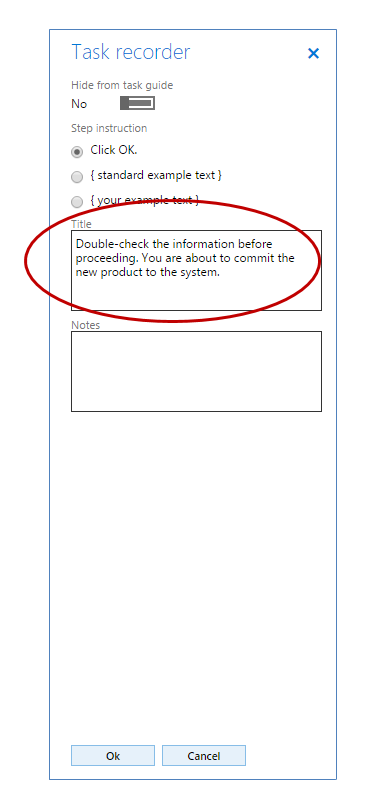 ]
]
Þetta er titilskýringin í verkefnahandbókinni.
[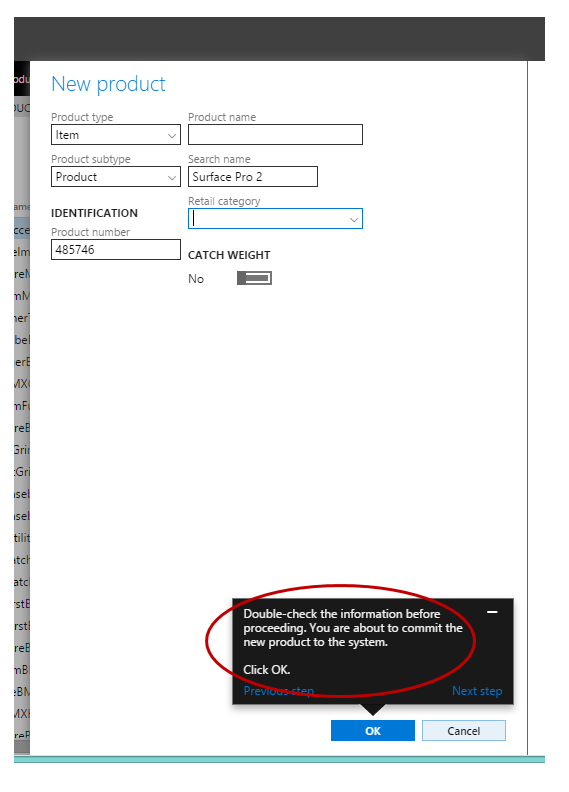 ]
]
- Athugasemdir: Glósuskýring birtist á eftir skrefatextanum sem verktakaritari býr til sjálfkrafa. Í verkefnahandbókinni mun það aðeins vera sýnilegt ef notandinn smellir á Sýna meira í verkefnaleiðbeiningarbólunni. Notið þessa gerð skýringar til að lýsa því sem notandi þarf að vita að ljúka við skref.
Þetta er breytingarúðunni sem þú sérð hvenær athugasemd er bætt við á meðan þú stofnar skráningu. Sláðu inn athugasemdaskýring í Glósur reitinn.
[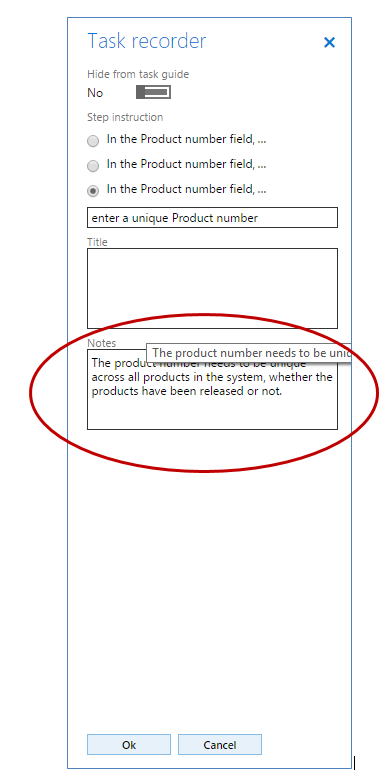 ]
]
Þetta er athugasemdaskýringin í verkefnahandbókinni.
[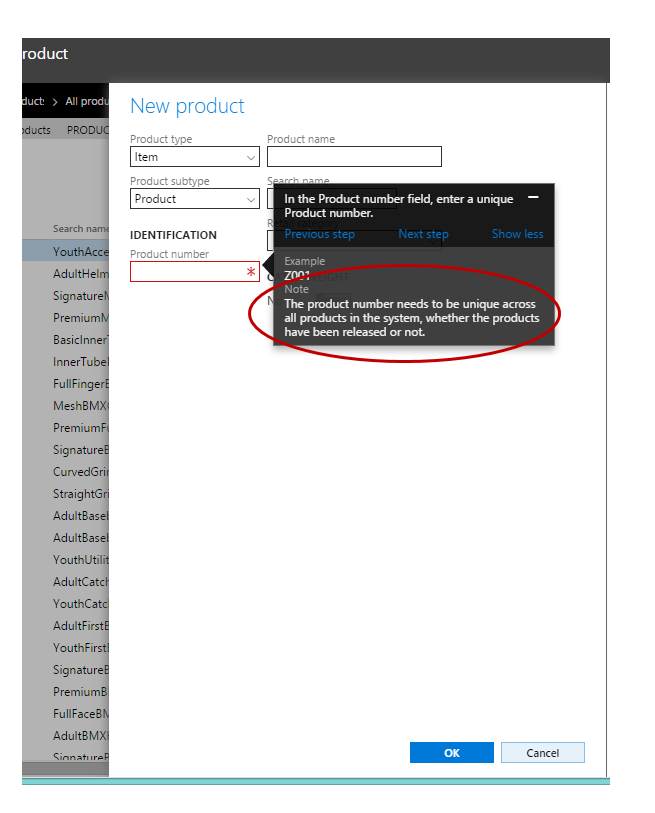 ]
]
- Upplýsingaskref: Þessar athugasemdir eru búnar til með því að hægrismella á stýringu eða hvar sem er á eyðublaði <Task recorder<Bæta við upplýsingaskref. Upplýsingaskref birtast sem númerað skref hvenær sem þú setur það inn, jafnvel þó að engin aðgerð hafi verið skráð í notendaviðmótinu. Hægt er að bæta upplýsingaskrefi á stigi skjámyndar eða upplýsingar sem eru tengdar stýringu. Þegar upplýsingaskref er tengt við síðu birtist verkefnahandbókin kúlan einhvers staðar á síðunni, án bendils, þegar verkefnahandbókin er spiluð. Þegar upplýsingaskref er tengt við stýringu bendir verkefnahandbókin kúlan á stjórnina þegar verkefnahandbókin er spiluð. Í hjálparrúðunni birtist skýring á upplýsingaskref sem númerað skref með hvaða texta sem þú slóst inn. Notaðu upplýsingaskref til að undirbúa notandann fyrir næstu skref, til að lýsa skrefum sem þarf að gera utan forritsins eða til að vísa í aðrar upptökur.
Ákveða hversu lengi á að gera upptökuna þína
- Notendur annað hvort lesa eða spila upptökuna frá upphafi til enda, svo ekki sameina skref eða verkefni sem betur eru unnin sérstaklega.
- Reyndu að taka ekki upp langar aðstæður sem nær yfir marga undirferla. Til dæmis er Starta þjónustuborð í verslun of breitt; skiptu því upp í styttri verkefni eins og Samþykkja skil og Bæta við gjafakort.
- Ef verkefni má framkvæmt sem hluti af nokkrum viðskiptaferli, stofna aðskilin skráning á hana og þú getur vísa í hana í hinni skráningu.
- Ef ferlið felur í sér mörg verkefni sem viðkomandi gerir líklega öll í einu geturðu geymt verkefnin í einni upptöku, til dæmis Setja upp og úthluta virkniprófílum.
- Ef það er eitthvað sem einhver gerir einu sinni (ss stillingar) og síðan annað verkefni sem þeir geta gert strax á eftir en getur gert ítrekað, og á eigin spýtur, brjóta þá upp í tvö verkskráning.
Ákveddu hvar, í notendaviðmótinu, á að hefja upptöku Síðan sem þú ert á þegar þú byrjar að taka upp verkefnaupptöku hefur áhrif á hvaða síðu verkefnahandbókin er sýnd. Til dæmis, ef þú vilt að verkupptaka þín sé skráð á hjálparglugganum þegar notandi smellir á Help á fjárhagur færibreytur síðunni skaltu hefja upptökuna á fjárhagur færibreytur síðu. Vistaðu upptökur sem .axtr skrár Þegar þú ert búinn að búa til eða breyta verkefnaupptöku eru nokkrir möguleikar fyrir þér fyrir hvernig þú vilt hlaða niður, eða vista upptökuna. Hægt er að sækja skrána sem verkskráningarpakka (.axtr) hlaða niður sem hráa skráningarskrá (.xml), hlaða niður sem Word-skjal sem eða vista skrána í LCS safnið. Það er gott hugmynd að vista alltaf verkupptökuna þína sem verkupptökupakkaskrá (.axtr). Þetta hjálpar til við að gera viðhald skrárinnar auðveldari ef breyta þarf verklagi eða athugasemdum síðar. Ef óskað er að sækja skrána sem Word-skjal skaltu einnig vista það sem verkskráningar pakkaskrá.
Stofna verkskráningu þína
Fyrir nákvæmar leiðbeiningar um gönguleiðir, sjá Tilföng verkefnaritara.
Afrita og sérsníða Microsoft fyrir verkskráningu
Hægt er að sækja og breyta verkskráningu Microsoft og nota þær fyrir eigin fylgigögn hjálpar eða þjálfunarefni. Til að sækja Microsoft verkskráningu, skal fylgja þessum skrefum:
- Opna verkskráningu. Verkefnaritari er staðsettur í Stillingar valmyndinni.
- Í verkefnaupptökurúðunni, smelltu á Viðhalda upptöku.
- Undir Hvar er upptakan, smelltu á Hún er í LCS bókasafni.
- Smelltu á Veldu LCS bókasafnið.
- Veldu Microsoft alþjóðlegt safn.
- Í trénu, skal velja safnhnút viðskiptaferlis sem er verkskráning er tengd við.
- Smelltu á Í lagi.
- Smelltu á Start.
- Á þessum tímapunkti, gakktu í gegnum skráningu, og breyta hverju þrep um leið og þú endurskráir þau. Athugið: Ef þú þarft aðeins að breyta texta upptöku geturðu opnað upptökuna í Breyta athugasemdum upptöku ham og síðan vistað það.
- Eftir að upptakan hefur spilað til enda, smelltu á Stopp á verkefnaupptökustikunni efst á skjánum.
- Veldu hvernig Á að vista stillingarnar.